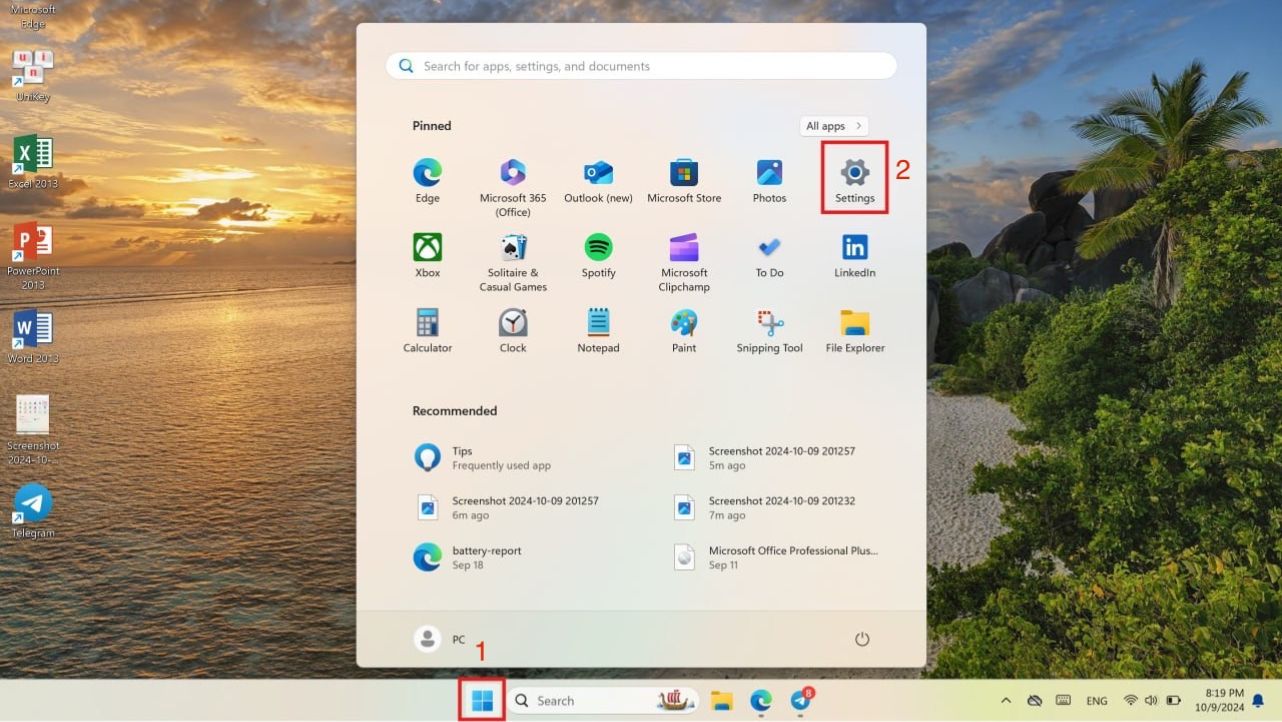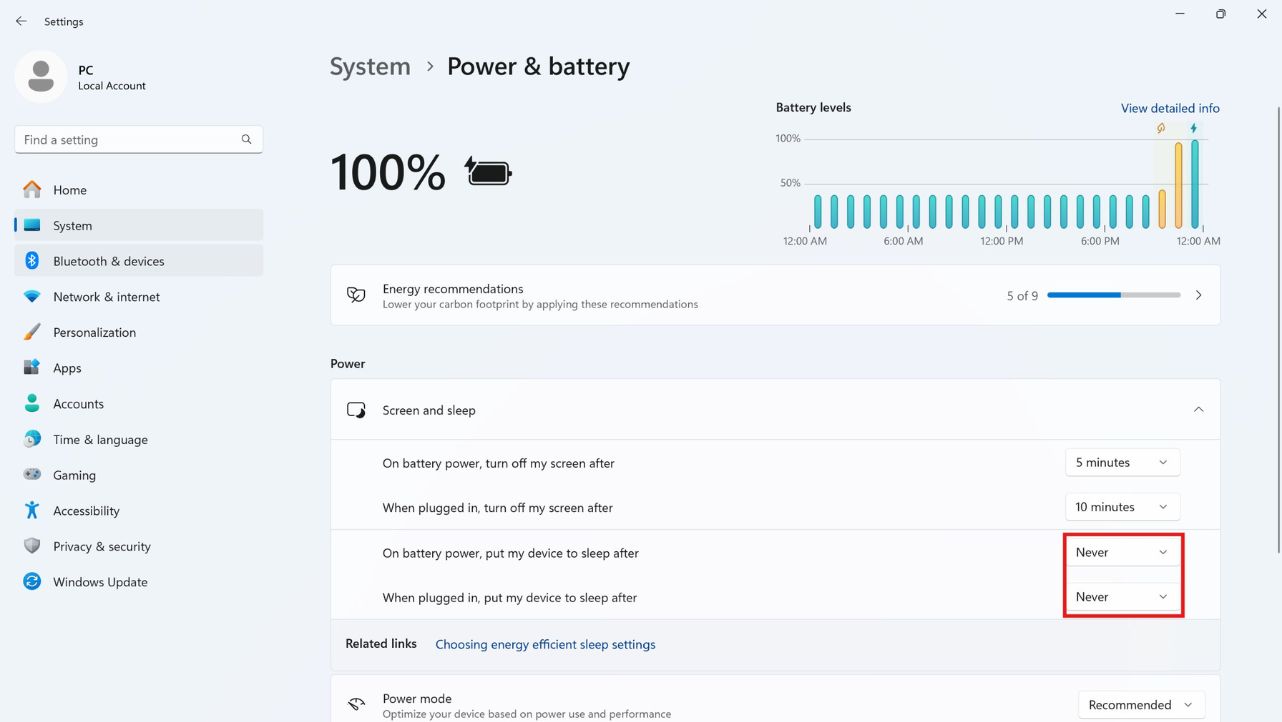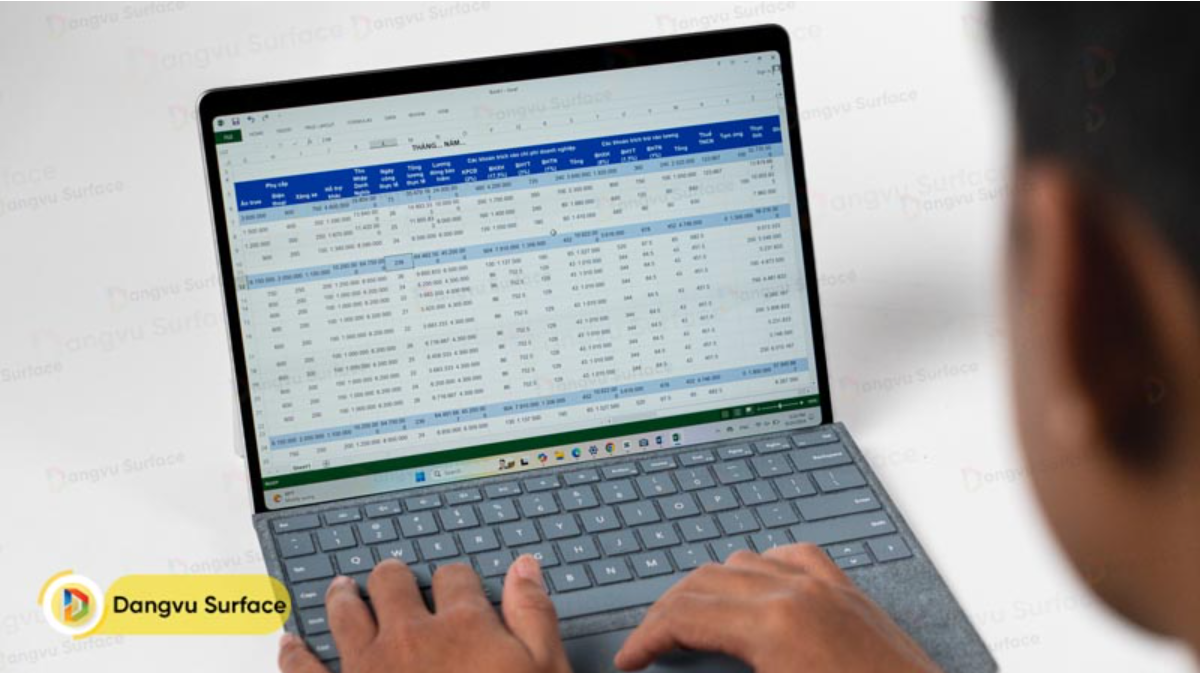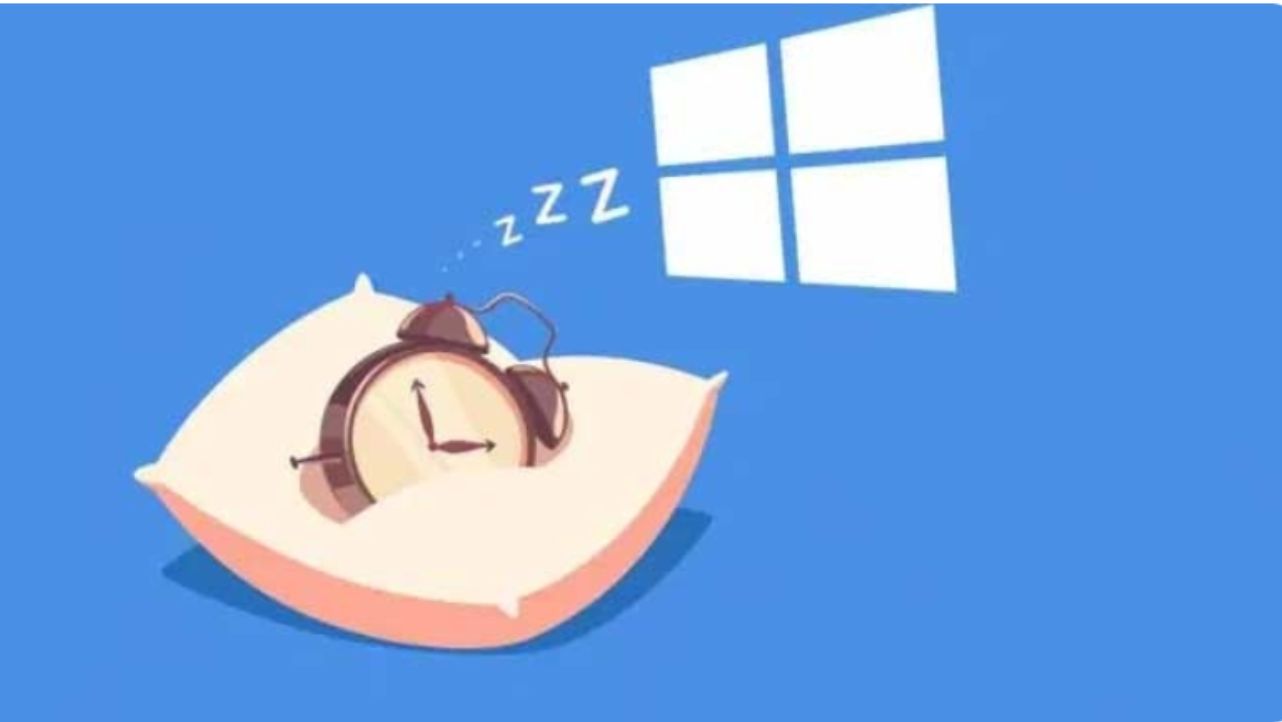
Hướng dẫn tắt tính năng tự ngủ trên Surface chạy Windows 11
Chế độ tự ngủ giúp tiết kiệm pin cho thiết bị Surface, nhưng đôi khi lại gây khó chịu khi bạn đang làm việc và không muốn máy tự động tắt màn hình hoặc chuyển sang chế độ ngủ. Đừng lo, Đăng Vũ Surface sẽ hướng dẫn bạn từng bước tắt tính năng này một cách dễ dàng. Hãy cùng thực hiện nhé!
Bước 1: Mở Settings (Cài đặt)
Đầu tiên, bạn cần truy cập vào Settings của Windows 11. Bạn có thể làm theo một trong hai cách dưới đây:
- Cách 1: Nhấn vào biểu tượng Windows ở góc dưới bên trái màn hình. Sau đó, chọn biểu tượng Settings (Hình ảnh 5, vị trí 1 và 2).
- Cách 2: Sử dụng tổ hợp phím Windows + I để mở trực tiếp giao diện Settings.
Bước 2: Truy cập mục System (Hệ thống)
Trong cửa sổ Settings, chọn System ở cột bên trái (Hình ảnh 1, vị trí 1). Đây là nơi bạn có thể điều chỉnh tất cả các thiết lập liên quan đến hệ thống của Surface.
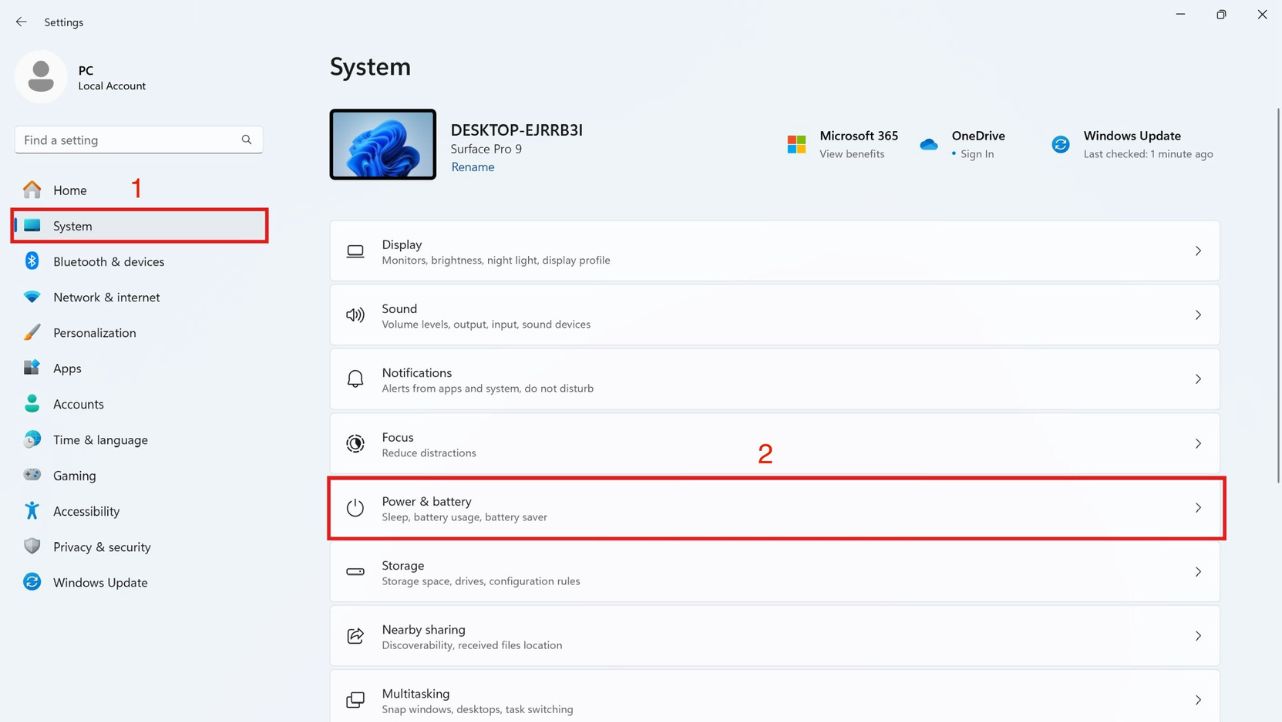
Bước 3: Chọn Power & battery (Nguồn & pin)
Sau khi vào System, hãy kéo xuống và nhấn vào mục Power & battery (Hình ảnh 1, vị trí 2). Mục này sẽ cho phép bạn điều chỉnh các thiết lập về pin, chế độ ngủ và hiển thị màn hình.
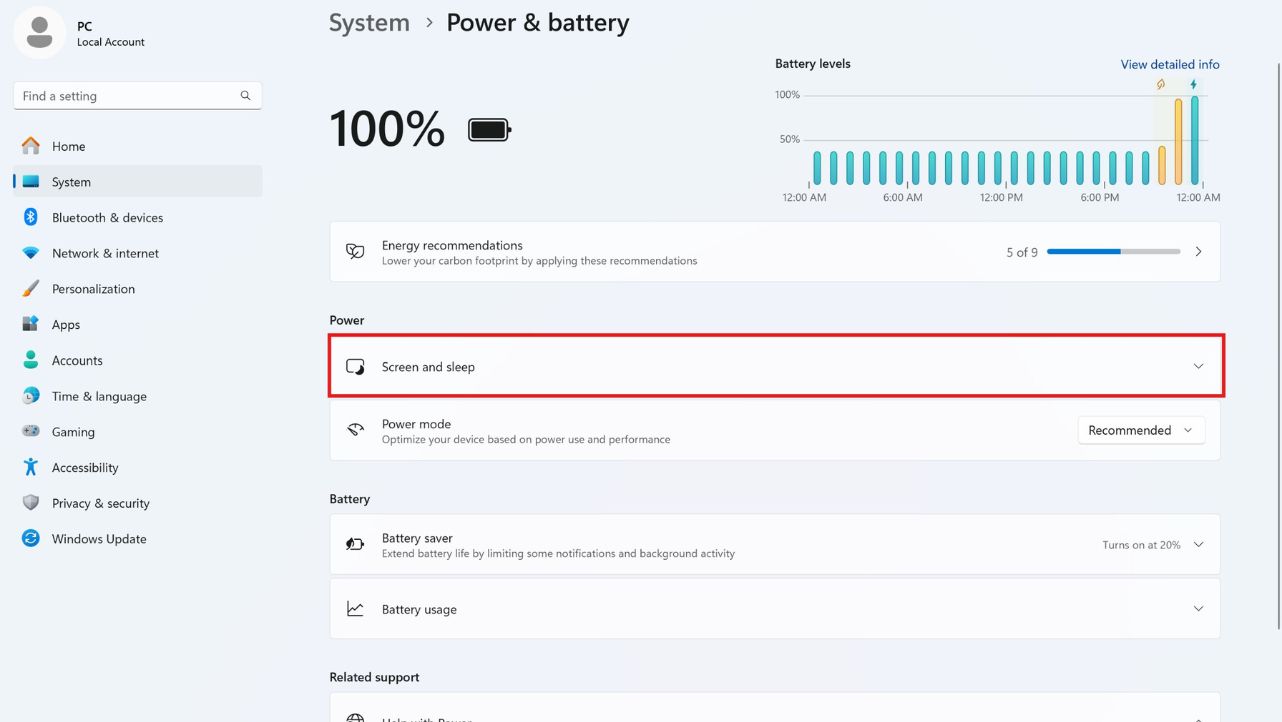
Bước 4: Điều chỉnh cài đặt Sleep (Ngủ)
Trong giao diện Power & battery, tìm và nhấn vào phần Screen and sleep (Hình ảnh 3). Tại đây, bạn có thể điều chỉnh các cài đặt liên quan đến chế độ ngủ của máy. Để tắt hoàn toàn chế độ ngủ, bạn cần chọn tùy chọn Never (Không bao giờ) trong cả hai mục:
- On battery power, put my device to sleep after (Khi dùng pin, đưa thiết bị vào chế độ ngủ sau…).
- When plugged in, put my device to sleep after (Khi cắm sạc, đưa thiết bị vào chế độ ngủ sau…).
Chọn Never cho cả hai mục này để tắt tính năng tự ngủ hoàn toàn (Hình ảnh 2).
Bước 5: Kiểm tra và hoàn tất
Sau khi điều chỉnh xong, hãy kiểm tra lại các thiết lập để đảm bảo rằng chế độ tự ngủ đã được tắt. Máy Surface của bạn giờ đây sẽ không còn tự động chuyển sang chế độ ngủ nữa, giúp bạn có thể làm việc mà không bị gián đoạn.
Tắt chế độ tự ngủ trên Surface không chỉ giúp bạn tránh được những gián đoạn trong quá trình làm việc mà còn mang lại cảm giác kiểm soát hoàn toàn thiết bị. Tại Đăng Vũ Surface, chúng tôi luôn sẵn sàng hỗ trợ bạn trong từng bước nhỏ, để việc sử dụng Surface của bạn luôn thuận tiện và mượt mà nhất.
Bài viết hay khác: